Veelgestelde vragen
Heeft een vraag over de inhoud van “The Box”. Hier vindt u een een lijst met vragen over “The Box” en antwoorden. Staat uw vraag er niet tussen? Neem dan contact op via onderstaand formulier of via boxsupport@lumc.nl.
Inloggen Withings app
Let op, op onderstaande afbeelding wordt de "Health Mate app" genoemd. Deze app is van naam veranderd en tegenwoordig bekend onder de naam "Withings app". De stappen om in te loggen blijven echter hetzelfde als op de afbeelding aangegeven.
Heeft u per ongeluk ingelogd met uw privé e-mailadres en wachtwoord? Neem dan contact op met de afdeling Box Support. Uw metingen komen dan niet binnen bij het LUMC.
Digitaal spreekuur
Ik heb geen uitnodiging ontvangen voor het digitale spreekuur
- Uw ontvangt de uitnodiging via de e-mail. Zoek in uw inbox naar Webcamconsult. Vergeet niet ook de spamfolder te controleren.
- Neem contact op met de Polikliniek Hartziekten van het Hart Long Centrum Leiden en controleer of uw juiste e-mail adres bij ons bekend is en vraag of de uitnodiging opnieuw verstuurd kan worden.
Ik heb geen camera, microfoon en/of geluid op mijn pc
- Uw kunt ook deelnemen met uw tablet of smartphone. Deze apparaten beschikken meestal ook over een webcam, microfoon en geluid. Wilt u gebruik maken van een iPhone of iPad? Dan heeft u de Webcamconsult-applicatie nodig uit de App Store.
- Tegenwoordig hebben veel laptops een ingebouwde camera. Die camera bevindt zich in het midden boven uw scherm.
- Als u desondanks geen apparaat hebt met webcam, microfoon en/of geluid, kunt u niet deelnemen aan het digitale spreekuur.
Wat is het verschil tussen een digitaal spreekuur en een gewoon spreekuur?
Tijdens het digitale spreekuur worden dezelfde dingen besproken als tijdens een gewoon spreekuur. Het enige verschil is dat u niet naar het ziekenhuis hoeft te komen en deelneemt via een pc of tablet. U kunt overal waar een goede internetverbinding is deelnemen aan het digitale spreekuur.
Hoe zit het met mijn privacy?
Videoconsult maakt gebruik van een beveiligde internetverbinding. Uw gesprek wordt niet opgenomen en zonder toestemming van uw behandelaar mag u het gesprek ook niet opnemen. De arts of verpleegkundig specialist met wie u het consult hebt, zit in een gesloten ruimte waar niemand meeluistert. De arts of verpleegkundig specialist maakt aantekeningen in het elektronisch patiëntendossier.
Goede privacy hebt u ook zelf in de hand. Zorg ervoor dat u zelf in een gesloten ruimte zit waar niemand met u mee kan luisteren en/of kijken, of u kan storen. Bent u niet alleen in de kamer? Vertel het uw behandelaar. Maak alleen gebruik van een betrouwbare internetverbinding als u Webcamconsult gebruikt. Verbind uw computer niet met een openbaar WiFi-netwerk.
Mijn app werkt niet goed
Heeft u problemen met de applicaties (apps) en/of de verbinding met uw apparaten?
Gebruik de onderstaande tips:
- Sluit de applicatie af, zet voor een moment uw vliegtuigstand aan en uit, zodat de Bluetooth en Wi-Fi verbinding van uw telefoon of tablet opnieuw op kan starten.
Open opnieuw de Withings app om te kijken of het gewerkt heeft. - Mocht de vorige stap niet geholpen hebben kunt u de app verwijderen en opnieuw installeren op uw smartphone of tablet. Log na het opstarten van de app opnieuw in met uw inloggegevens die u heeft ontvangen bij “The Box”.
- Het kan helpen om uw telefoon even uit te schakelen en opnieuw op te starten.
Hebben de bovenstaande tips niet geholpen? Neem dan contact op met de afdelig Box Support.
Problemen met de AliveCor Kardia Mobile
Mijn ECG (hartfilmpje) laat veel ruis zien, wat kan ik daaraan doen?
Er zijn meerdere redenen waarom uw hartfilmpje kan storen. De Kardia Mobile communiceert door middel van ultrageluid en daarom is het belangrijk dat u uw apparaatje dicht bij de microfoon van uw telefoon houdt en er geen stoorzenders in de buurt zijn. Hieronder vindt u enkele tips om de kwaliteit van het hartfilmpje te verbeteren.
- Haal uw smartphone of tablet uit de oplader en sluit hem niet op aan een ander apparaat.
- Blijf uit de buurt van elektrische apparaten die een elektrisch veld kunnen creëren. Denk aan grote computerschermen en tv’s.
- Probeer gebieden met veel omgevingsgeluid te mijden, zoals mensenmassa’s en stromend water.
- Sluit geen koptelefoon aan op uw smartphone of tablet.
- Gebruikt u een gehoorapparaat, zet die dan uit.
- Heeft u last van een droge huid, smeer dan uw vingers in met handcrème. Dat kan de geleiding naar de elektroden verbeteren.
- Ontspan uw armen en handen tijdens het registreren van het hartfilmpje. Eventueel kunt u uw onderarmen en handen laten rusten op een tafel en de Kardia neerleggen.
- Zit stil en beweeg het apparaatje niet. Beweging geeft ruis op de registratie.
Problemen met de bloeddrukmeter
De Withings app vindt de BPM Connect niet
- Sluit al uw apps op de achtergrond van uw telefoon en open opnieuw de Withings app.
- Schakel de vliegtuigstand in van uw telefoon zodat uw Bluetooth en Wi-Fi verbinding worden uitgeschakeld.
- Zet de vliegtuigstand uit, zodat uw Wi-Fi en Bluetooth weer opnieuw worden opgestart.
- Verwijder de Withings app en installeer die dan opnieuw.
- Reset uw BPM Connect.
De bloeddrukmeter werkt niet meer
- Laad de BPM Connect op met de kabel die u in de originele verpakking vindt van de BPM Connect.
- Reset uw bloeddrukmeter zoals hieronder staat aangegeven:
- Druk de knop op de bloeddrukmeter ongeveer 6 seconden in totdat u system ziet verschijnen en laat de knop dan los.
- Druk de knop vervolgens steeds 2 seconden in om door het menu heen te gaan, dit doet u totdat u Reset ziet staan.
- Wanneer u Reset ziet staan drukt u eenmaal kort op de knop om te resetten. Het cijfer 5 verschijnt dan op het display.
- Druk 5 maal kort achter elkaar op de knop (het display telt af) totdat Factory reset
- De bloeddrukmeter is nu correct gereset en gaat vanzelf uit.
Mocht er na het resetten nog een melding verschijnen op het display, kunt u dit negeren. De bloeddrukmeter gaat ook hierna vanzelf uit.
Mijn bloeddrukmeting staat wel op de bloeddrukmeter, maar komt niet in de Withings app
Het kan zijn dat er een update beschikbaar is voor uw bloeddrukmeter, U kunt onderstaande stappen uitvoeren om de update te activeren.
- Ga naar de Withings app.
- Ga rechts onderin naar het icoontje 'Apparaten'.
- Zoek in de lijst met apparaten naar de bloeddrukmeter en druk in de app op de afbeelding van de bloeddrukmeter.
- Selecteer 'Controleren op updates'.
- U volgt de stappen die de Withings app aangeeft stap voor stap.
Mocht bovenstaande niet geholpen hebben, dan kunt u proberen om uw bloeddrukmeter te koppelen aan uw eigen Wi-Fi netwerk. Daarvoor kunt u onderstaande stappen toepassen:
- Ga naar 'Apparaten' onderin de app.
- Zoek uw bloeddrukmeter en tik op 'Wi-Fi instelling'.
- Volg de stappen die uw telefoon aangeeft.
- Houd uw Wi-Fi gegevens bij de hand om in te voeren.
Problemen met de CardioSecur (ECG-apparaat)
Ik krijg een rode melding nadat ik een ECG (hartfilmpje) heb gemaakt, wat moet ik doen?
Er zijn veel redenen waardoor uw hartfilmpje een gele of rode kleur mee kan krijgen. Maak u geen zorgen, als u geen klachten hebt is de kleur van het hartfilmpje geen reden om contact op te nemen met het ziekenhuis, in tegenstelling tot wat de fabrikant aangeeft. Als u wel klachten hebt, handelt u zoals u dat altijd zou doen.
Problemen met het Move of Move ECG horloge
De Withings app vindt uw Move of Move ECG horloge niet
- Sluit al uw apps op de achtergrond van uw telefoon en open opnieuw de Withings app.
- Schakel de vliegtuigstand in van uw telefoon zodat uw Bluetooth en Wi-Fi verbinding worden uitgeschakeld.
- Zet die vliegtuigstand weer uit, zodat uw Wi-Fi en Bluetooth verbinding weer wordt opgestart.
- Verwijder de Withings app en installeer die dan opnieuw en log in met het account van het LUMC, eindigend op @hlc.nl middels de instructies onder bovenstaand kopje 'Inloggen Withings app'.
- Reset uw Move of Move ECG horloge.
Resetten Move/ Move ECG horloge
- Neem nu het Move ECG horloge in uw hand en houd de knop aan zijkant ingedrukt. Het horloge trilt nu eerst twee keer (houd nog steeds ingedrukt) en dan trilt het horloge nog twee keer.
- Laat de knop los en de kleine wijzer (oranje) gaat naar de 50 toe.
- Druk 5 keer achter elkaar op de knop aan de zijkant van het horloge, tot de wijzer op 0 staat.
- Als het goed is trilt het horloge en gaan de wijzers draaien.
- Na een paar tellen moeten de wijzers op 10 over 10 staan. Dit is een teken dat uw horloge correct gereset is. Mocht dit niet het geval zijn, herhaal dan opnieuw de stappen voor resetten.
- Installeer uw horloge opnieuw in de Withings app middels een van onderstaande links:
- Move horloge
- Move ECG horloge
De Move of Move ECG horloge werkt niet meer
- Ververs de Withings app en kijk of uw gegevens weer netjes binnen komen.
- Staat de tijd verkeerd? Ga in de Withings app naar apparaten en zoek uw horloge. Via de instellingen kunt u de tijd handmatig invoeren.
- Verwijder uw Move of Move ECG horloge uit de Withings app. Dit kunt u doen in de app bij apparaten. Reset uw horloge zoals hierboven aangegeven staat en installeer uw horloge opnieuw in de Withings app. De onderstaande link kunt u hiervoor gebruiken:
- Move horloge
- Move ECG horloge - Uw batterij kan leeg zijn. Neem contact op met de afdeling Box Support. Dit kan telefonisch maandag tot en met vrijdag van 09:00 uur tot en met 12:00 uur 071-5297604 en per e-mail naar boxsupport@lumc.nl. Vermeld altijd uw naam en geboortedatum hierbij.
Problemen met de scanwatch
Scanwatch reageert niet met de Withings app
Mocht uw Scanwatch nog in de Withings app staan volg dan de onderstaande stappen voordat u het horloge gaat resetten.
- Ga naar apparaten onderin de lijst van de Withings app.
- Daar vindt u uw Scanwatch horloge > tik op instellingen.
- Scroll helemaal naar beneden en tik op “ Dit product loskoppelen”.
- Nu is de Scanwatch verwijderd uit uw lijst met apparatuur.
- Ga nu naar de instellingen van uw mobiel/tablet. Kies voor verbindingen en ga naar bluetooth.
- In de lijst ziet u de apparatuur die gekoppeld staan via bluetooth. Verwijder de Scanwatch uit de bluetooth lijst.
Scanwatch resetten:
- Houd de knop aan de zijkant van het horloge 5 seconden ingedrukt.
https://www.youtube.com/watch?v=FMmFb3Y31qA
Opmerking: De modus ECG, SpO2 of Workout kan starten nadat u de knop een seconde hebt ingedrukt, maar blijf de knop ingedrukt houden totdat er een menu op het display van het horloge verschijnt. - Druk in dit menu op de toets om door de beschikbare schermen te bladeren tot het scherm Fabrieksreset toont.
- Terwijl het horloge Factory Reset aangeeft, houdt u de horlogeknop een seconde ingedrukt en ziet u Reset in 5 klikken.
- Druk 5 keer op de knop en het horloge wordt teruggezet naar de fabrieksinstellingen. Terwijl dit gebeurt, verschijnt het woord Reset op het display van het horloge.
- Het horloge start nu opnieuw op en toont Hello! op het display. Als het horloge geen Hello! toont, betekent dit dat de fabrieksreset niet succesvol was en dus opnieuw moet worden uitgevoerd.
- U kunt het horloge nu opnieuw configureren. Klik op de link ( https://hartlongcentrum.nl/assets/downloads/installatie-scanwatch-6-12.pdf ) voor instructies om uw ScanWatch opnieuw te installeren.
Voor de instructievideo voor het maken van een ecg/hartfilmpje:
> Ga naar het tabblad apparaten > Selecteer de Scanwatch door op de afbeelding te drukken > Selecteer in het volgende blad de regel Hanndleiding ( onder Help) > Scroll wat naar beneden en kies “ Uw eerste electrocardiogram uitvoeren” > Selecteer “Start” > Selecteer “ Volgende” > Selecteer “ Volgende” > Selecteer “ Volgende” en bekijk dan de Video-instructie
Problemen met de slaapmat
Uw slaapmat maakt geen connectie meer met de Withings app
Het beste wat u kunt doen is de slaapmat resetten en opnieuw koppelen in de Withings app.
- Ga naar de Instellingen van uw mobiele apparaat, selecteer Bluetooth en zoek Slaap in de lijst met apparaten. Selecteer het kleine pictogram rechts van de slaapsensor en selecteer de optie om het apparaat te vergeten of te verwijderen.
- Zorg ervoor dat het binnenste gedeelte van de Sleep uit de textielhoes komt.
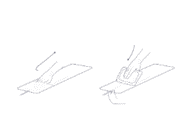
- Leg het onderste deel van het apparaat naar u toe.
Een inkeping met daaronder het woord RESET geeft de plaats van de resetknop aan.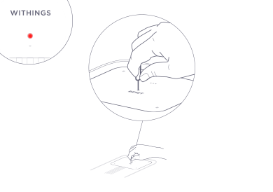
- Haal de stekker uit het stopcontact en sluit vervolgens Sleep aan met behulp van de meegeleverde adapter.
- Houd de RESET-knop vijf seconden ingedrukt met een paperclip (of een vergelijkbaar voorwerp). Steek deze in het gaatje net boven het woord RESET, want de andere opening op de Sleep is voor de geluidssensor.
Belangrijk:
- Vermijd het gebruik van een scherp voorwerp om de resetknop in te drukken. Een scherp voorwerp kan de knop beschadigen.
- Het inbrengen van een voorwerp in de geluidssensor kan deze beschadigen en voorkomen dat de ademhalingsstoring werkt, dus wees voorzichtig bij het uitvoeren van de reset.
6. De LED op de achterkant van het apparaat knippert drie keer rood en vervolgens één keer continu groen.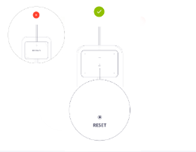 Een knipperende blauwe LED geeft aan dat de resetprocedure met succes is uitgevoerd.
Een knipperende blauwe LED geeft aan dat de resetprocedure met succes is uitgevoerd.
7.Plaats het binnen deel terug in de textielbekleding.
Zorg ervoor dat de sensor over het gehele oppervlak in de textielhoes plat ligt.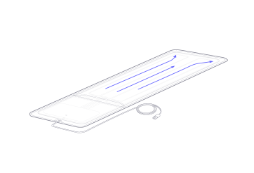
Problemen met de thermometer
Mijn gemeten temperatuur is niet zichtbaar in de Withings app
- Controleer of de thermometer gekoppeld is aan uw account. Dat kunt u zien in het tabblad 'Apparaten' van de Withings app. Staat uw thermometer hier niet bij, installeer dan uw thermometer.
- Als u de Thermo hebt gekoppeld via uw WiFi-netwerk, controleer dan of uw WiFi goed werkt.
- Als u de Thermo hebt gekoppeld via Bluetooth, sluit de Withings app dan af en zet de Bluetooth op uw toestel uit en weer aan. Open daarna de Withings app opnieuw. Houdt u problemen met het synchroniseren via Bluetooth, koppel uw thermometer dan bij voorkeur via uw WiFi-netwerk.
- Controleer of u niet-toegewezen metingen hebt: 'unassigned measurements'. Deze melding krijgt u te zien in het eerste scherm van de Withings app. U kunt de melding aanklikken en uw metingen daarna koppelen aan uw account.
- Uw thermometer maakt geen nieuwe meting meer, en reageert ook niet meer op de app.
De batterijen kunnen op zijn. Als u het klepje opent van de thermometer treft u twee AAA batterijen. Als u deze vervangt werkt de thermometer weer naar behoren.
Updaten Thermometer
- Ga naar het tabblad apparaten.
- Selecteer de thermometer (op het plaatje van de thermometer drukken).
- Selecteer “Controleren op updates”.
- Volg de stappen in de app.
Resetten van de thermometer
- Hou de knop van de thermometer 10 seconden ingedrukt > SETUP verschijnt op de display.
- Druk 6 keer kort achter elkaar op de knop totdat FACTORY RESET verschijnt op de display.
- Druk nu 5 keer kort achter elkaar op de knop > de thermometer zal uitschakelen en de thermometer is nu gereset.
Problemen met de weegschaal
Mijn gewicht lijkt niet te kloppen
- Wanneer u displaypijlen in de hoeken ziet staan, is uw gewicht niet goed verdeeld op de weegschaal. Probeer te leunen in de richting van de pijl.
- Probeer uzelf altijd onder dezelfde omstandigheden en op dezelfde tijden te wegen, bijvoorbeeld ‘s ochtends zonder kleding.
- Heeft u de weegschaal verplaatst, wacht dan 10 seconden voordat u gaat wegen.
- Zorg ervoor dat er minstens 10 seconden tussen verschillende meetmomenten zit.
- Staat uw weegschaal op tapijt, maak dan gebruik van de tapijtdopjes die meegeleverd zijn bij de weegschaal. Bij hoogpolig tapijt is het mogelijk dat dat niet voldoende is. Zet uw weegschaal op een harde vloer om te zien of het probleem door het tapijt komt.
- Controleer of u 'niet toegewezen metingen' heeft ('unassigned measurements').
Ik heb een 'niet toegewezen meting' ('unassigned measurement'), wat nu?
Druk op de melding. U kunt de melding vinden in de 'tijdlijn' ('timeline') tab of bij de 'apparaten' ('devices') tab. U kunt nu een gewicht selecteren en toekennen aan een gebruiker.
Mijn gewicht staat wel op de weegschaal, maar komt niet in de Withings app
Het kan zijn dat er een update beschikbaar is voor uw weegschaal. U kunt onderstaande stappen uitvoeren om de update te activeren:
- Ga naar de Withings app.
- Ga naar apparaten. U ziet 'body' staan.
- Ga naar de instellingen van de 'body'.
- U ziet 'controleren op updates'.
- U volgt de stappen die de Withings app aangeeft stap voor stap.
Mocht het bovenstaande niet geholpen hebben, dan kunt u proberen om uw weegschaal te koppelen aan uw eigen Wi-Fi netwerk. Daarvoor kunt u onderstaande stappen toepassen:
- Ga naar de Withings app.
- Kies 'apparaten' onderin de app.
- Zoek uw weegschaal Body in de lijst met apparaten en kies voor 'Instellingen'.
- Kies 'Configuratie'.
- Druk de weegschaal knop onderin 3 seconden lang in en tik in de app op 'Volgende'.
- Houd uw Wi-Fi gegevens bij de hand om in te voeren.
Contactgegevens Box Support Team
Voor contact met de E-health assistentes kunt u een e-mail sturen naar boxsupport@lumc.nl onder vermelding van uw naam en geboortedatum of patiëntennummer.
Helaas zijn wij voor onbepaalde tijd telefonisch niet bereikbaar. Wij hopen op uw begrip voor de situatie.

